作者:xbeta
3.5 统一格式,下载vimrc
上面所操作的各种命令,都是对VIM的设置。把它们写到一个_vimrc文件中就成了默认选项。每个VIM用户的_vimrc文件都不一样,因为每个人的需求不同。
为了保证下面的操作得到预期的效果,请下载笔者的_vimrc。依次执行下述操作:
- ① 关闭所有的VIM
- ② 找到你的d:\program files\vim\vim7\_vimrc,复制一份。
③ 右键点击此处,“另存为”覆盖你的d:\program files\vim\vim7\_vimrc。
注:这并不是标准做法,但对windows用户是比较方便的做法。
3.6 打开test.txt
再次就模式进行提醒:Esc到Normal;Normal下i到编辑;Normal下:到命令行。
运行VIM,并在命令行执行
:e d:\test.txt
接下来,把此文章排一下版。如果你认为可以手工排版,请把此文件复制到10000行再发表意见。
3.7 分段并保存
原文没有分段,观察一下,发现可以在“以下是……”前面加回车,于是
:%s/以下是/\r&/gc
输入后,界面如图1。
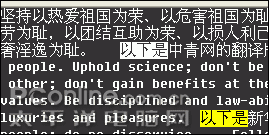
图1
并提示 ,请回答y或a。如果回答y,则替换当前一个;到了下一个,VIM还会再问你。所以,你回答几个y后不妨一a了之,全部替换。 ,请回答y或a。如果回答y,则替换当前一个;到了下一个,VIM还会再问你。所以,你回答几个y后不妨一a了之,全部替换。
补充说明:s表示替换;s/a/b 表示把a换为b;上一命令是把“以下是”换为“\r&”,\r表示回车,&表示被替换的部分,即“以下是”;%则表示全文;/gc表示一直替换(不是仅替换第一个),并且要用户确认。
看一下文件,你或许想,空2行可能更好。很简单,再重复一下刚才的命令就好了。不过,对强大的VIM来说,无须笨笨地重复输入上次的命令。在命令行按下:后,再按一下↑(向上的方向键),看到刚才的命令了吧?直接回车,提问时输入a,任务完成。
既有变化,请及时保存。命令是
:w
当然,你也可以按ctrl+s。但ctrl+s之所以有效,是因为笔者在_vimrc中做了定义:当按下ctrl+s时,系统执行:w动作。因此,你完全可以定义其他热键,并把它映射到:w。
| 





